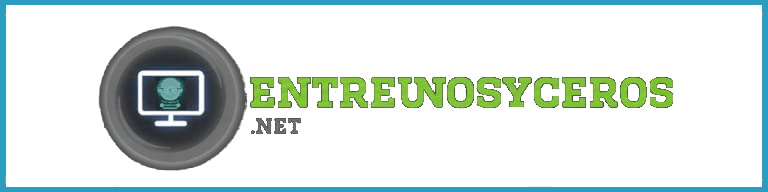Este post lo voy a dejar aquí colgado por que hoy me han preguntado por alguna manera para recuperar archivos perdidos en las particiones Ext4 (esas que usamos en Gnu/Linux, o al menos las que yo uso en mis Ubuntu). Esta es una de esas aplicaciones que puede que no necesites utilizar nunca hasta que algún día, un amigo, tu dedo maníaco, cualquier descuido o cataclismo inesperado te pueden hacer que realmente necesites recuperar algún dato importante.
Para Windows existen muchas utilidades y muy conocidas como Recuva pero para Linux, a pesar de que existen cientos de ellas, no se conocen tantas a primera vista. Recuperar datos en el formato Ext 4 (utilizado en la mayoría de distros actuales) existen programas como Extundelete, que te permitirán recuperar una gran cantidad de datos que tu mismo dabas por perdido. Lo más importante es que los archivos recuperados (en su gran mayoría) son archivos todavía utilizables (cosa que con otroas programas no ocurre, recuperan archivos dañados).
¿Cómo se usa esta utilidad? Es realmente sencillo, lo primero que debes hacer cuando has borrado algo que ves que vas a necesitar es apagar el PC para evitar que otro programa sobrescriba encima del mismo sector que estaba tu archivo «X». Personalmente tomo mucha precaución con los archivos importantes y siempre guardo una copia en Dropbox o alguna otra nube por si las moscas ocurre alguna cosa rara … que si algo puede pasar siempre me suele pasar a mi cuando de cosas raras se trata.
- Una vez hayas apagado el PC lo mejor es que arranques un Live CD con Ubuntu e instales el Extundelete desde la web oficial, lo bajas y lo descomprimes.
Ahora ya sabes, tira un poco de terminal y escribes (si has descargado el archivo en el Home) los siguientes comandos:
-
aptitude update
-
aptitude install e2fslibs-dev build-essentials
-
bzip2 -d extundelete-0.1.8.tar.bz2
-
tar xvf extundelete-0.1.8.tar
-
cd extundelete-0.1.8/src
-
make
Ahora debería aparecer un fichero llamado “Extundelete” que pide permisos de ejecución, siempre puedes leer el manual.
Si por ejemplo, la partición donde está el archivo perdido es el /dev/sda4, tienes que introducir los siguientes comandos desde el directorio de extundelete:
./extundelete /dev/sda4 –restore-files /home/sapoclay/Escritorio/Archivos/Blog/ ./extundelete /dev/sda6 –restore-directory /home/sapoclay/Escritorio/Archivos/Blog/. Este es un simple ejemplo con el que recuperaríamos los archivos de la carpeta Blog que hay en el escritorio. Si por el contrario quieres recuperar todo lo que haya en la partición sda4, el siguiente comando funcionará aunque podría recuperar archivos que no necesitas:
-
extundelete /dev/sda4 –restore-all
Bueno, y con esto ya se puede intuir como recuperar los archivos de tus sistemas linux. Si quieres una explicación más amplia, google es tu amigo (o la página desde donde descargaste extundelete… pero está en inglés).
Fuente: Dacostabalboa